
Wenn zunächst ein neues Betriebssystem auf den Markt kommt, kommen viele Zweifel auf. Benutzer sind es gewohnt, Dinge auf eine bestimmte Weise zu tun, und es kann Jahre dauern, bis sie es auf die gleiche Weise tun. Ein Beispiel ist das neue Windows 10-Konfigurationspanel, das mit der klassischen Systemsteuerung wenig zu tun hat. Es gibt einen kleinen Trick, der uns hilft, alles zu finden, was wir brauchen, es ist der Gott-Modus in Windows 10 und wir werden sehen, wie wir das Beste daraus machen können .
Es ist ein Ort, an dem wir alle Konfigurationen, Anpassungen und Präferenzen finden, die wir auf unserem Computer verwenden können. Auf diese Weise reicht es aus, auf diesen Ordner zuzugreifen, um schnell den Ort zu finden, an dem wir alles ändern können, von den Energieoptionen eines Laptops bis zur Bildschirmauflösung, um nur zwei Beispiele zu nennen.
So aktivieren Sie den Gott-Modus in Windows 10
Der Weg Gott ist nichts anderes als ein verstecktes Menü mit Optionen. Tools, die standardmäßig nicht aktiviert oder einfach nur schwer zu finden sind. Wir können beispielsweise Benutzer verwalten, die Konfiguration der Taskleiste ändern oder unsere Festplatten verwalten.
Es ist notwendig, sich auf dem Computer mit einem Benutzer mit Administratorrechten zu identifizieren. Dann gehen wir zum Desktop, drücken die rechte Taste und wählen einen neuen Ordner, den wir wie folgt benennen:
Gott-Modus. {ED7BA470-8E54-465E-825C-99712043E01C}
Danach sehen wir, wie sich das Ordnersymbol geändert hat und dem klassischen Symbol der Systemsteuerung sehr ähnlich ist. Dann können wir den Standort an einen anderen Ort ändern. Das Interessante ist, es immer griffbereit zu haben, egal ob wir es auf dem Schreibtisch lassen wollen oder nicht.
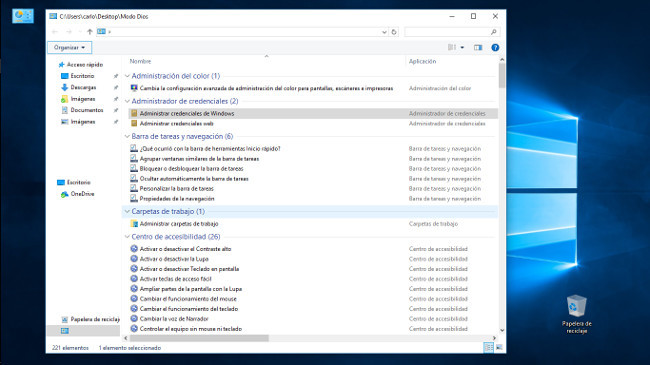
Da es sich um einen Ordner handelt, reicht es aus, in das Suchfeld oben links einzugeben, was wir ändern möchten, damit es uns alle zugehörigen Optionen bietet. Alles ist alphabetisch geordnet , sodass es besonders einfach ist , die Konfiguration oder Einstellung zu finden, die wir ändern möchten.
Es ist wichtig zu wissen, dass es nicht genau darum geht, dasselbe zu haben, was in der Systemsteuerung angezeigt wird, sondern dass viele Optionen hier zugänglicher erscheinen. Wenn Sie beispielsweise die Erweiterung einer Datei anzeigen möchten, gehen wir normalerweise zu Systemsteuerung> Datei-Explorer-Optionen , wählen Sie die Registerkarte Ansicht und deaktivieren Sie hier die Option: Dateierweiterungen für bekannte Dateitypen ausblenden .
Auch wenn wir sehr klar haben, was wir sehen, wir wissen, wie die Änderung heißt, die wir vornehmen möchten , aber nicht, wo Sie sich befinden, kann Cortana durch Drücken der Taste Windows + S suchen . Im vorherigen Fall Dateierweiterungen anzeigen führt uns dies zur gleichen Option wie zuvor. Das Schlimme ist, dass Cortana keine nützliche Lösung zurückgibt , wenn wir uns nicht ganz klar sind und nur mit Dateierweiterungen suchen . Aus diesem Grund ist der Gott-Modus für die meisten Benutzer als Ergänzung zu den restlichen Konfigurations- und Anpassungsoptionen des Systems einfacher zu verwenden .
Gott-Modus und das Lenovo Yoga 910

Wenn wir neben einem neuen System wie Windows 10 einen Convertible-Computer wie das Lenovo Yoga 910 finden, müssen wir je nach Verwendungsmodus möglicherweise weitere Anpassungen vornehmen, entweder im Tablet-Modus oder für die schnelle Konfiguration des Netzwerks, verwenden Sie Optionen zum Zoomen des Bildschirms oder zur Anzeige der Touch-Tastatur.
Die Vielseitigkeit dieser Convertible-Computer, insbesondere wenn sie über ein Scharnier wie das des Lenovo Yoga 910 verfügen , begünstigt ihre Handhabung im Tablet-Modus und im Stand-Modus, in dem die Berührung den traditionellen Modus eines Laptops überwiegt, in dem Tastatur und Touchpad die wichtigsten sind beste Weise, sie zu verwenden.
Im Lenovo-Blog | Verhindern Sie, dass der RAM Ihres Computers im heikelsten Moment ausgeschaltet wird